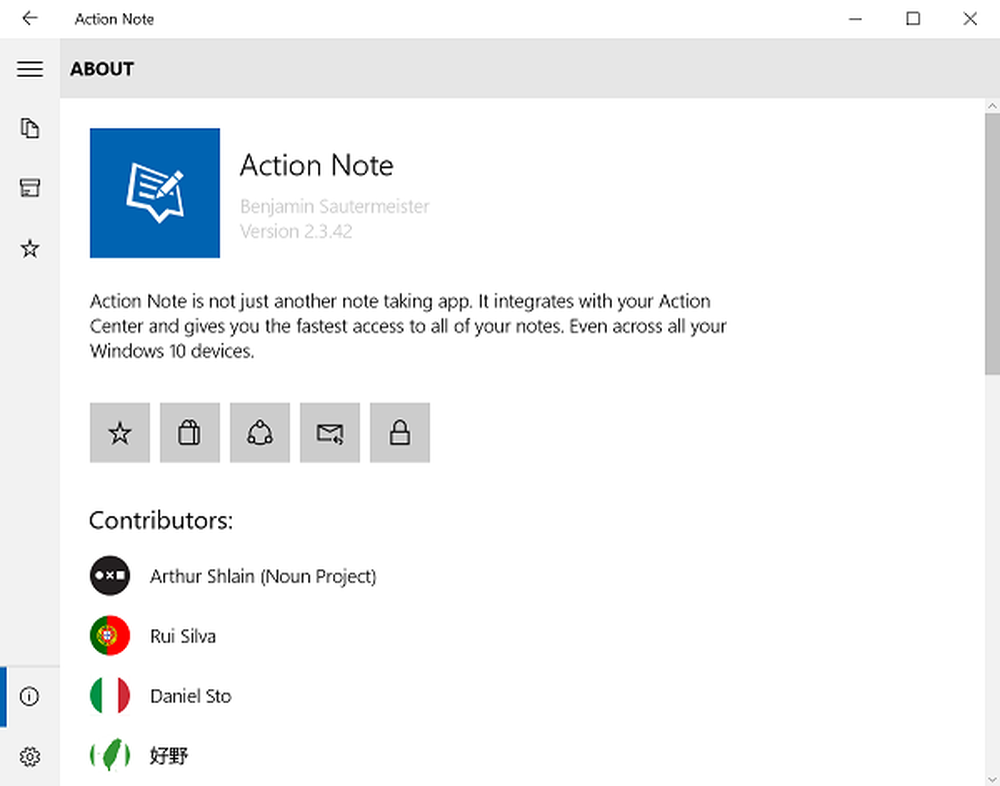Des ports USB toujours alimentés en mode veille? Voici comment y remédier

À part éteindre mon ordinateur chaque fois que je quitte la pièce ou débrancher les périphériques USB, je n’ai pas pu trouver de solution à ce problème. Le comportement prévu de Windows 10 est de laisser les ports USB alimentés pendant que l'ordinateur est en mode veille..
En résumé, mon problème avec les périphériques USB restants alimentés était de configurer mon ordinateur portable pour hiberner au lieu de dormir. Pas une solution parfaite, mais cela fonctionne pour moi. Lire la suite pour plus de détails.
Comment mettre hors tension les ports USB lorsque l'ordinateur portable est en mode veille prolongée
Tout d’abord, permettez-moi de revenir sur quelques faits qui ne pas travaille pour moi. Un certain nombre de paramètres de Windows 10 semblent correspondre à la façon dont les ports USB sont alimentés et à quel moment, mais ils se sont tous avérés être des impasses pour moi..
Dans le menu Options d'alimentation avancées, une option vous permet d'activer ou de désactiver la suspension sélective USB. Cette option permet à votre ordinateur de mettre les ports USB à un état basse consommation pendant la veille au lieu de les éteindre complètement. Malheureusement, l'activation ou la désactivation de cette fonctionnalité n'a eu aucun effet pour moi.

Dans le Gestionnaire de périphériques, si vous accédez aux propriétés d'un périphérique USB, un onglet Gestion de l'alimentation comporte une option indiquant «Autoriser l'ordinateur à éteindre ce périphérique pour économiser de l'énergie». Cela semble prometteur, mais encore une fois, la modification de ce paramètre n'a pas pas aider ma cause.

J'ai vu des suggestions sur des forums et des sites de questions-réponses sur la manipulation des paramètres du BIOS, mais je n'étais pas sur le point de le faire (j'ai aussi entendu dire que cela ne fonctionnait pas).
En fin de compte, le truc, c'était de changer le comportement de mon ordinateur portable, alors je passe en mode hibernation plutôt qu'en mode veille lorsque je ferme le couvercle..
"Mais attendez", pourriez-vous dire. "Il n'y a pas de mode veille prolongée dans Windows 10!"
Oh, mais il y en a. Consultez l'article de Brian: Comment activer le mode Veille prolongée dans Windows 10

Maintenant, lorsque je ferme le couvercle de mon ordinateur portable et que je m'éloigne, toutes les lumières de mes périphériques USB s'éteignent. Beaucoup mieux.
Bien sûr, il y a des avantages et des inconvénients du sommeil par rapport à l'hibernation. Mais pour moi, le seul professionnel qui compte pour moi est de me débarrasser de ces lumières clignotantes agaçantes..
Utilisez-vous sommeil ou veille prolongée dans Windows 10? Dis moi pourquoi dans les commentaires.